Windows 11 bilgisayarınızda beklenmedik şekilde yüksek bellek kullanımı mı görüyorsunuz? Bilgisayarınız yavaşladıysa, uygulamalar donuyorsa veya görev yöneticisinde bellek kullanımı %80-100 seviyelerine çıkıyorsa, yalnız değilsiniz. Bu sorun genellikle gereksiz arka plan işlemleri, yazılım hataları veya sistem ayarlarından kaynaklanabilir. Endişelenmeyin, aşağıdaki adımlarla yüksek bellek kullanımını kolayca azaltabilir ve bilgisayarınızın performansını artırabilirsiniz.
Article Summary
- Quick Summary: Windows 11’de yüksek bellek kullanımını azaltmak için gereksiz uygulamaları ve arka plan işlemlerini devre dışı bırakın, sisteminizi güncelleyin ve olası yazılım sorunlarını tarayın.
- Read Time: Yaklaşık 5-7 dakika.
- Key Takeaway: Bellek kullanımını kontrol altında tutmak için düzenli sistem bakımı ve güncellemeler kritik öneme sahiptir.
Görev Yöneticisinde Bellek Kullanan Uygulamaları Kapatın
Yüksek bellek kullanımının en yaygın nedeni, arka planda çalışan gereksiz uygulamalar veya işlemlerdir. İlk adım olarak, Görev Yöneticisini açıp hangi programların en çok RAM tükettiğini tespit edin ve bunları kapatın.
- Ctrl + Shift + Esc tuşlarına aynı anda basarak Görev Yöneticisini açın.
- “İşlemler” sekmesine tıklayın.
- “Bellek” sütununa tıklayarak en çok bellek kullanan uygulamaları üstte görün.
- Gereksiz veya tanımadığınız bir uygulama varsa, üzerine sağ tıklayın ve “Görevi Sonlandır” seçeneğini seçin.
Note: Sistem işlemlerini veya Windows ile ilgili işlemleri sonlandırmayın. Bunlar bilgisayarınızın kararlı çalışması için gereklidir.
Başlangıçta Otomatik Açılan Programları Devre Dışı Bırakın
Bilgisayarınız açıldığında otomatik olarak başlatılan gereksiz programlar, bellek kullanımını artırabilir. Bunları devre dışı bırakmak, hem açılış hızını artırır hem de RAM kullanımını azaltır.
- Görev Yöneticisini tekrar açın (Ctrl + Shift + Esc).
- “Başlangıç” sekmesine geçin.
- Listede gereksiz gördüğünüz programlara sağ tıklayın ve “Devre Dışı Bırak”ı seçin.
Windows 11 Güncellemelerini Yükleyin
Eski veya hatalı Windows sürümleri, bellek yönetiminde sorunlara yol açabilir. Microsoft, bu tür hataları gidermek için düzenli olarak güncellemeler yayınlar. Sisteminizin güncel olduğundan emin olun.
- Başlat menüsüne tıklayın ve “Ayarlar”ı seçin.
- “Windows Update” bölümüne gidin.
- “Güncellemeleri denetle” butonuna tıklayın.
- Mevcut güncellemeleri yükleyin ve bilgisayarınızı yeniden başlatın.
Arka Plan Uygulamalarını Sınırlandırın
Bazı uygulamalar, siz kullanmasanız bile arka planda çalışarak RAM tüketir. Windows 11’de bu uygulamaların arka planda çalışmasını sınırlandırabilirsiniz.
- “Ayarlar”ı açın ve “Uygulamalar” bölümüne girin.
- “Yüklü uygulamalar” veya “Uygulamalar ve Özellikler”i seçin.
- Listeden bir uygulamaya tıklayın ve “Gelişmiş seçenekler”e girin.
- “Arka planda uygulama izinleri” kısmında “Asla”yı seçin.
Virüs ve Kötü Amaçlı Yazılım Taraması Yapın
Kötü amaçlı yazılımlar, arka planda çalışarak aşırı bellek kullanımına neden olabilir. Windows Defender veya başka bir güvenilir antivirüs programı ile tam sistem taraması yapın.
Kötü amaçlı yazılımları kaldırma hakkında daha fazla bilgi almak için ilgili rehberimize göz atabilirsiniz.
Sistem Dosyalarını ve Kayıt Defterini Onarın
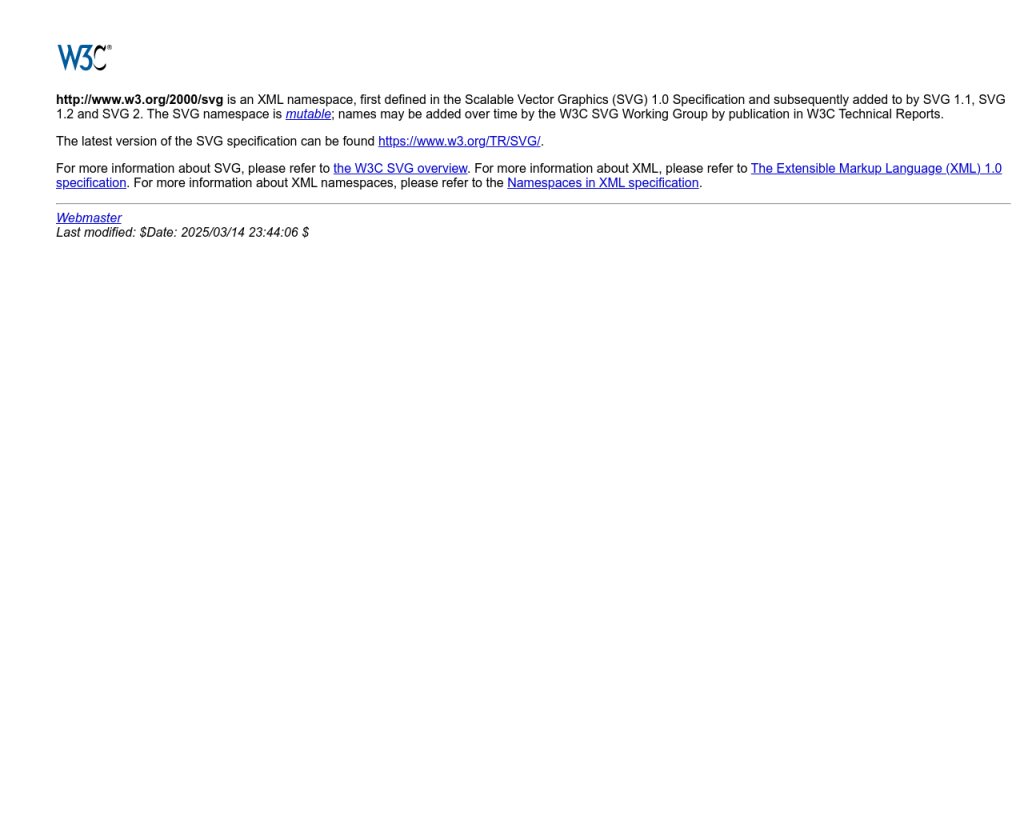
Bozulmuş sistem dosyaları veya kayıt defteri hataları, RAM kullanımını olumsuz etkileyebilir. Komut İstemi üzerinden sistem dosyalarını kontrol etmek için aşağıdaki adımları uygulayın:
- Başlat menüsüne sağ tıklayın ve “Windows Terminal (Yönetici)” veya “Komut İstemi (Yönetici)” seçeneğini açın.
- Aşağıdaki komutu yazıp Enter tuşuna basın:
sfc /scannow - Tarama tamamlanana kadar bekleyin ve bulunan hataları onarın.
Ayrıca, kayıt defteriyle ilgili daha fazla sorununuz varsa kayıt defteri hatalarını düzeltme rehberimize göz atabilirsiniz.
‘Windows 11 yüksek bellek kullanımını düzelt’ için Önerilen Çözüm
‘Windows 11 yüksek bellek kullanımını düzelt’ sorununa daha doğrudan bir çözüm için otomatik bir araç kullanmayı düşünün. Outbyte, bu belirli hataya yol açabilen temel Windows sorunlarını güvenle tarayıp onarmak üzere tasarlanmıştır ve elle sorun gidermeye harcayacağınız zamandan tasarruf etmenizi sağlar.
Gereksiz Hizmetleri ve Özellikleri Devre Dışı Bırakın
Windows 11, bazı sistem hizmetlerini ve özelliklerini varsayılan olarak etkin tutar. Kullanmadığınız hizmetleri devre dışı bırakmak, RAM kullanımını azaltabilir. Ancak, bu adımı uygularken dikkatli olun.
- Başlat menüsüne “Hizmetler” yazarak uygulamayı açın.
- Listeden kullanmadığınız hizmetleri bulun (örneğin: Fax, XPS Services).
- İlgili hizmete sağ tıklayın ve “Durdur” ile “Başlangıç Türü”nü “Devre Dışı” olarak ayarlayın.
Note: Kritik sistem hizmetlerini devre dışı bırakmak, Windows’un kararlılığını bozabilir. Sadece emin olduğunuz hizmetleri kapatın.
Donanımınızı ve Sürücülerinizi Güncelleyin
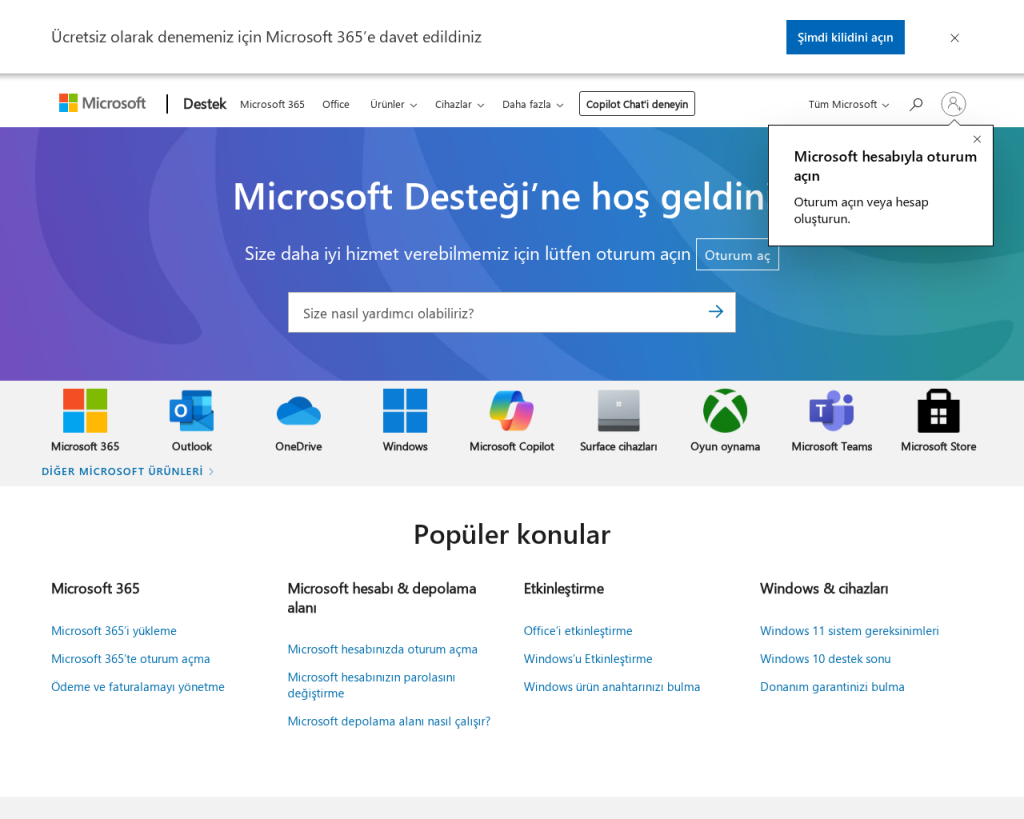
Eski veya uyumsuz sürücüler, bellek sızıntısına neden olabilir. Özellikle ekran kartı, ağ kartı ve anakart sürücülerinizin güncel olduğundan emin olun.
Microsoft’un resmi sürücü güncelleme rehberi üzerinden ayrıntılı bilgiye ulaşabilirsiniz.
- “Başlat” menüsüne sağ tıklayın ve “Aygıt Yöneticisi”ni açın.
- Her donanım bileşenine sağ tıklayın ve “Sürücüyü güncelleştir” seçeneğini seçin.
- Güncellemeleri arayın ve yükleyin.
Gelişmiş: Sanal Bellek (Pagefile) Ayarlarını Düzenleyin
Fiziksel RAM’iniz yetersizse, Windows otomatik olarak sabit diskinizi “sanal bellek” olarak kullanır. Sanal belleği manuel olarak ayarlamak, performansa katkı sağlayabilir.
- “Ayarlar” > “Sistem” > “Hakkında” > “Gelişmiş sistem ayarları” yolunu izleyin.
- “Gelişmiş” sekmesinde “Performans” bölümünde “Ayarlar”a tıklayın.
- Yine “Gelişmiş” sekmesinde “Sanal bellek” kısmında “Değiştir”e tıklayın.
- “Tüm sürücüler için disk belleği dosyası boyutunu otomatik yönet” seçeneğini kaldırın.
- Önerilen boyutu (genellikle RAM’inizin 1,5-2 katı) manuel olarak girin ve “Ayarla”ya tıklayın.
Ekstra: Temiz Bir Başlangıç (Clean Boot) Yapın
Sorunun kaynağını bulmak için Windows’u sadece temel sürücü ve hizmetlerle başlatabilirsiniz. Bu yöntem, üçüncü parti yazılımların RAM kullanımını artırıp artırmadığını anlamanızı sağlar.
- Başlat menüsüne “msconfig” yazıp Enter’a basın.
- “Hizmetler” sekmesinde “Tüm Microsoft hizmetlerini gizle”yi işaretleyin.
- “Tümünü devre dışı bırak”a tıklayın.
- “Başlangıç” sekmesinde “Görev Yöneticisini Aç” butonuna tıklayın ve tüm gereksiz programları devre dışı bırakın.
- Bilgisayarınızı yeniden başlatın.
Sorun devam ediyorsa, daha fazla yardım için donmuş Windows bilgisayarlar için rehberimize de göz atabilirsiniz.
‘Windows 11 yüksek bellek kullanımını düzelt’ için Önerilen Çözüm
Tüm bu adımlar karmaşık geliyorsa veya hızlı bir çözüm arıyorsanız, Outbyte gibi otomatik bir araçla sisteminizi tarayabilirsiniz. Outbyte, gereksiz dosyaları, eski sürücüleri ve kayıt defteri hatalarını tespit ederek RAM kullanımınızı optimize eder.
Sonuç: Windows 11’de Bellek Kullanımını Kontrol Altında Tutmak
Windows 11’de yüksek bellek kullanımı, çoğunlukla arka planda çalışan gereksiz programlar, güncellenmemiş sürücüler veya yazılım hatalarından kaynaklanır. Bu rehberdeki adımları uygulayarak RAM kullanımınızı kolayca azaltabilir ve bilgisayarınızın performansını artırabilirsiniz. Unutmayın, düzenli sistem bakımı yapmak ve güncellemeleri takip etmek, bu tür sorunların tekrarını önler. Eğer sorun devam ederse, kayıt defteri sorunları ve Windows ayarları ile ilgili diğer rehberlerimize de göz atabilirsiniz.
